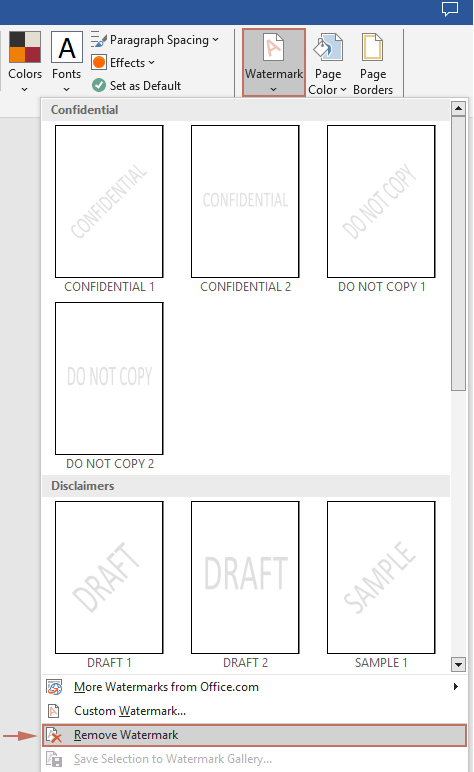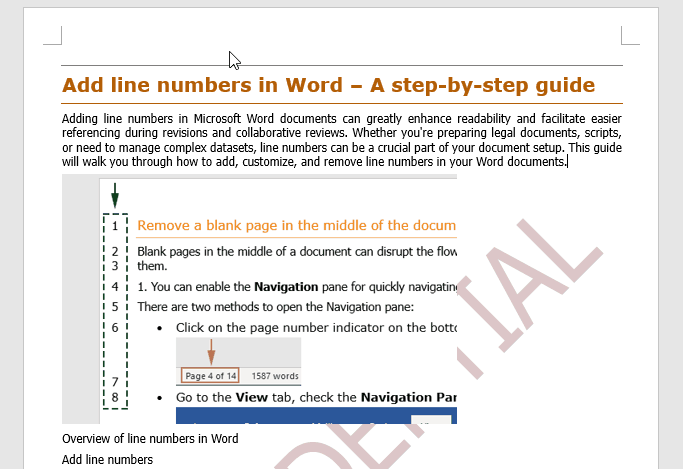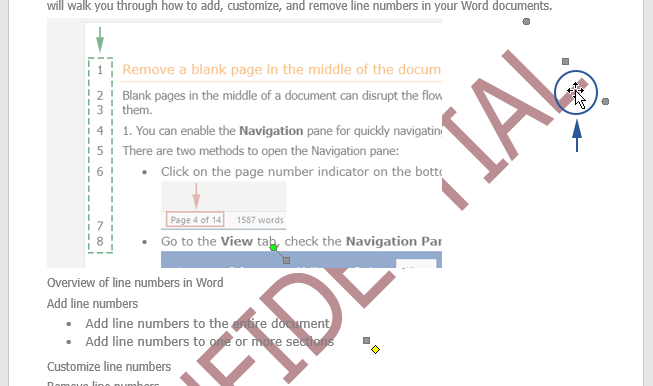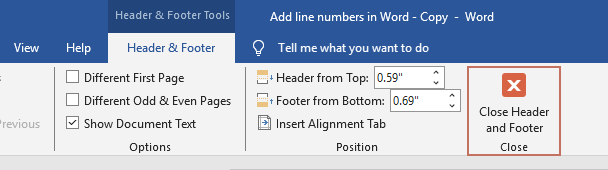Wordでの透かしの削除:すべてのタイプに対する完全なソリューション
透かしは、文書管理においてステータスや機密性を示す重要な機能を持っています。しかし、これらのマークなしでクリーンなバージョンの文書を提示する必要がある場合もあります。標準的なもの、頑固なもの、または特定のページに適用された透かしに関わらず、このガイドではMicrosoft Word文書からそれらを削除するための明確な手順を提供します。

Wordで一般的な透かしを削除する
一般的な透かしは通常、Wordの組み込み機能を通じて追加されたものです。これらは最も簡単に削除でき、数回のクリックで迅速に行うことができます。
- 透かしを削除したいWord文書を開きます。
- デザインタブに移動し、ページ背景グループで「透かし」>「透かしの削除」を選択します。
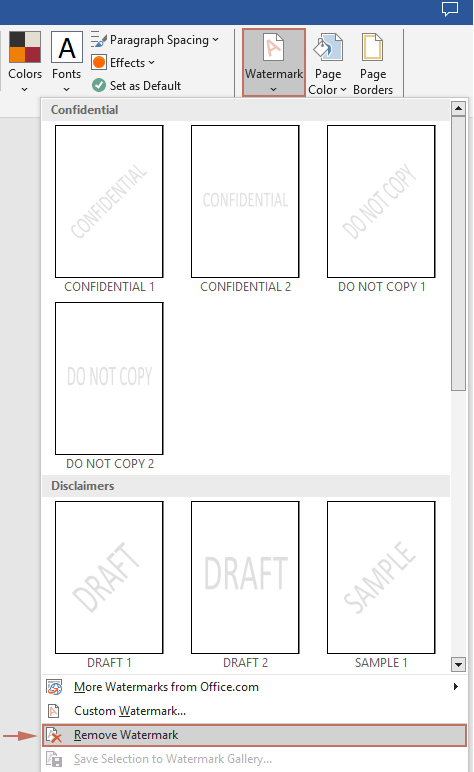
- 文書全体を確認して、透かしが完全に削除されたことを確認します。その後、変更を保存するために文書を保存します。
結果
文書全体に存在していた透かしはすべて削除されました。

Wordで頑固な透かしを削除する
先ほど説明した標準的な方法では削除できない透かしもあります。これは、Wordが透かしとして認識していない場合や、カスタムヘッダーやフッターに埋め込まれている場合が多いためです。Wordでこれらの頑固な透かしを削除するには、次の手順に従ってください。
- 透かしを削除したいWord文書を開きます。
- ページの上部または下部付近をダブルクリックして、ヘッダーまたはフッター領域を開きます。
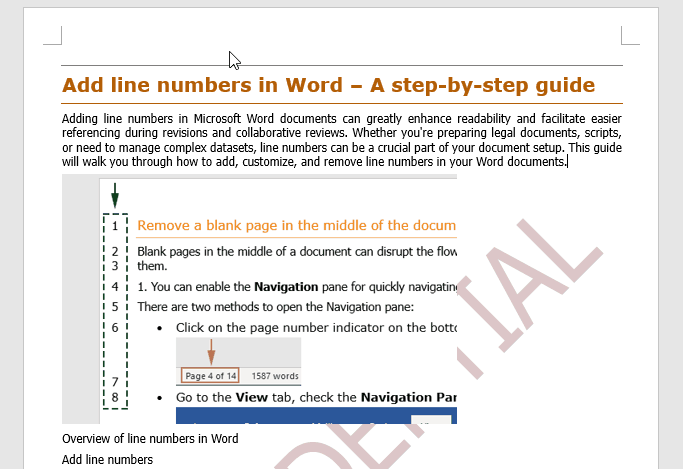
- 透かしの上にカーソルを置き、4方向矢印に変わったらクリックして透かしを選択します。
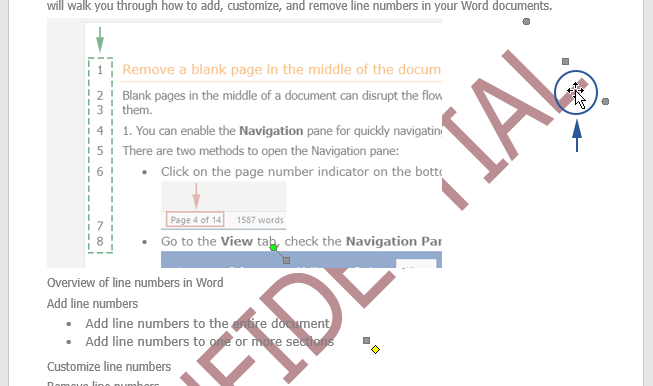
- キーボードの Delete キーを押して透かしを削除します。
注意: 透かしが画像の場合、右クリックして「切り取り」を選択します。
- ヘッダーとフッタータブで「ヘッダーとフッターを閉じる」をクリックして、ヘッダー/フッターモードを終了します。
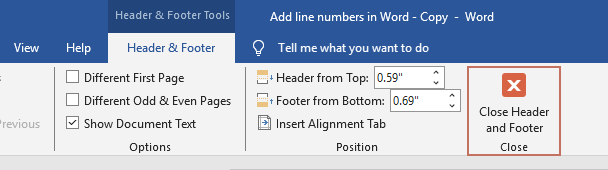
- 文書を確認して、透かしが完全に削除されたことを確認します。その後、変更内容を保存します。
特定のページから透かしを削除する
一部の文書では、他のページには影響を与えずに特定のページからだけ透かしを削除する必要があります。これにはより正確なアプローチが必要です。
- 透かしを削除したいページに移動します。
- ページの上部にカーソルを置き、「レイアウト」>「改ページ」>「連続」をクリックします。

- 次に、ページヘッダー部分をダブルクリックしてヘッダー編集モードに入り、「前のセクションへのリンク」機能をオフにします。

- ヘッダーとフッターツールの下にある「ヘッダーとフッターを閉じる」ボタンをクリックして、ヘッダー編集モードを終了します。

- 次のページ(この場合は3ページ目)に移動し、上記のステップ2から3を繰り返します。
- 前のページ(2ページ目)に戻り、透かしを選択してDeleteキーを押してそのページから削除します。

Word文書から透かしを削除することで、コンテンツの表示がリフレッシュされ、幅広い配布や異なる目的に適したものになります。全体的な削除が必要な場合でも、特定の調整が必要な場合でも、ここで提供された手順により、あらゆる種類の透かしを効果的に処理できるようになるでしょう。変更後は必ず文書を保存して、編集内容が保存されていることを確認してください。Wordの機能についてさらに深く学びたい方のために、当サイトには豊富なチュートリアルがあります。こちらでさらに多くのWordのヒントやコツをご覧ください。
関連記事
Wordで透かしを垂直位置に配置する
デフォルトでは、透かしは文書に斜めまたは水平に挿入されるのみです。垂直の透かしを適用したい場合、このチュートリアルではそれを実現するための簡単な解決策を提供します。
Wordで全ページではなく特定のページに透かしを挿入する
デフォルトでは、透かしはWord文書のすべてのページに適用されます。特定のページにのみ透かしを挿入したい場合、この記事で説明されている方法が役立ちます。
あるWord文書から別の文書に透かしをコピーする
このチュートリアルでは、あるWord文書から別の文書に透かしをコピーする非常に簡単な方法を紹介します。
最高のオフィス生産性ツール
Kutools for Word - 100以上の驚くべき機能でWordの操作体験を向上!
🤖 Kutools AI機能: AIアシスタント / リアルタイムアシスタント / スーパー ポリッシュ(書式維持)/ スーパー トランスレート(書式維持)/ AI編集 / AI校正...
📘 文書マスター: ページの分割 / 文書の結合 / 選択範囲を様々な書式(PDF/TXT/DOC/HTMLなど)でソリューションをエクスポート / 一括PDF変換...
✏ テキスト編集: 複数ファイルを対象に一括検索と置換 /すべての画像をリサイズ / 表の行全体と列を転置 / 表をテキストに変換...
🧹 簡単クリーン:余分なスペース / セクション区切り / テキストボックス / ハイパーリンクをすばやく削除 /さらに多くの削除ツールは「削除」グループでご利用いただけます...
➕ クリエイティブ挿入: 千の区切り文字を挿入 / チェックボックス / ラジオボタン / QRコード / バーコード / 複数の画像 / 詳細は「挿入」グループで発見...
🔍 高精度な選択: 特定のページや表、図形、見出し段落などをピンポイント選択 /さらに多くの 選択 機能でナビゲーションを強化...
⭐ スター強化: 任意の範囲へナビゲーション / 定型テキストの自動挿入 / 文書ウィンドウ間の切り替え /11 種の変換ツール...
🌍 40以上の言語に対応: Kutoolsはあなたの言語でお使いいただけます ― 英語、スペイン語、ドイツ語、フランス語、中国語など40言語以上に対応!

✨ Kutools for Office –1回のインストールで5つのパワフルツールが使えます!
Office Tab Pro · Kutools for Excel · Kutools for Outlook · Kutools for Word · Kutools for PowerPoint を含む
📦5つのツール全てが1つのスイートに | 🔗 Microsoft Officeとシームレスに統合 | ⚡ 保存時間・生産性をすぐにアップ
最高のオフィス生産性ツール
Kutools for Word - 100+ のツールでWordをよりパワフルに
- 🤖 Kutools AI機能: AIアシスタント / リアルタイムアシスタント / スーパー ポリッシュ / スーパー トランスレート / AI編集 / AI校正
- 📘 文書マスター: ページの分割 / 文書の結合 / 一括PDF変換
- ✏ テキスト編集: 一括検索と置換 /すべての画像をリサイズ
- 🧹 簡単クリーン:余分なスペースを削除 / セクション区切りを削除
- ➕ クリエイティブ挿入: 千の区切り文字を挿入 / チェックボックスを挿入 / QRコードを作成
- 🌍 40以上の言語に対応: Kutoolsはあなたの言語でお使いいただける ―40以上の言語をサポート!